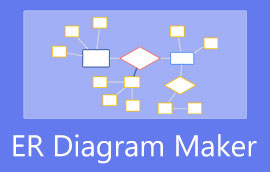Come disegnare un diagramma ER in Lucidchart per mantenere il sistema informativo
Un diagramma entità-relazione è uno strumento visivo progettato per consentire ai lettori di comprendere le relazioni delle entità all'interno di un sistema. Di solito, visualizza le informazioni nei sistemi di database. A parte questo, questo grafico può anche aiutarti a concettualizzare il design e la struttura generali, inclusi i vari modi in cui le entità interagiscono tra loro.
Inoltre, lo strumento visivo può aiutarti a individuare e correggere i difetti. Pertanto, se stai eseguendo il debug e l'applicazione di patch, questo grafico è molto utile. Tuttavia, per creare questo grafico, è necessario uno strumento di creazione di diagrammi come Lucidchart. Detto questo, dai un'occhiata di seguito per imparare a costruire un Diagramma ER in Lucidchart.
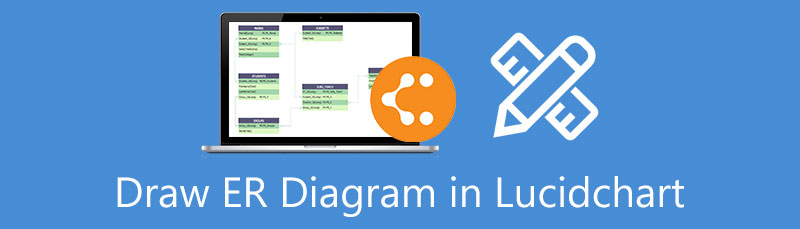
- Parte 1. Come creare un diagramma ER con l'alternativa Lucidchart
- Parte 2. Come disegnare un diagramma ER in Lucidchart
- Parte 3. Domande frequenti sul diagramma ER
Parte 1. Come creare un diagramma ER con l'alternativa Lucidchart
Se desideri creare un diagramma ER in modo rapido e semplice, dovresti provare MindOnMap. Lo strumento viene fornito con un'interfaccia altamente intuitiva che consente di generare diagrammi di flusso, diagrammi e vari tipi di grafici. Inoltre, questo strumento online aiuta gli utenti a convertire le idee in mappe mentali e diagrammi di flusso completi. Inoltre, puoi selezionare un layout e temi per i tuoi diagrammi utilizzando i temi predefiniti.
Durante il brainstorming con i tuoi colleghi, puoi distribuire il link del tuo progetto ai tuoi compagni di squadra o di classe e chiedere suggerimenti. Ti consente di migliorare e personalizzare ogni ramo, permettendoti di modificare il colore del nodo, le forme e molto altro. Impara a creare diagrammi ER nell'alternativa Lucidchart leggendo di seguito.
Download sicuro
Download sicuro
Lancia la piattaforma online
Inizia avviando lo strumento. Fallo aprendo il tuo browser preferito. Quindi, digita il collegamento dello strumento sulla barra degli indirizzi per accedere alla pagina Web principale dello strumento. Successivamente, fai clic su Crea la tua mappa mentale per iniziare con il programma.
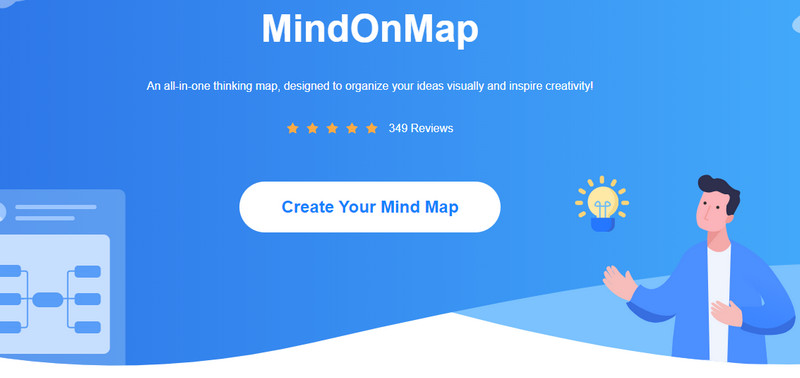
Seleziona un layout dalla pagina del modello
Dovresti arrivare alla pagina del modello del programma. Da qui, puoi selezionare un layout o creare diagrammi ER dai temi offerti dallo strumento.
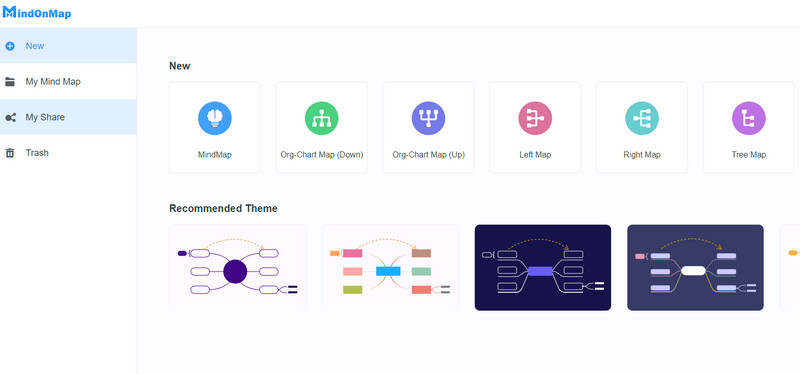
Inizia a creare il diagramma ER
Una volta arrivato al pannello di modifica del programma, inserisci i nodi nella tela facendo clic su Nodo pulsante nel menu in alto. Questi serviranno come entità del sistema. Analizza la struttura dei dati del tuo sistema esistente per rappresentarla in un diagramma ER. Quindi, seleziona le forme da Stile sezione sul pannello di destra. Regola la struttura per semplificare la comprensione e aggiungi del testo per etichettare le entità.
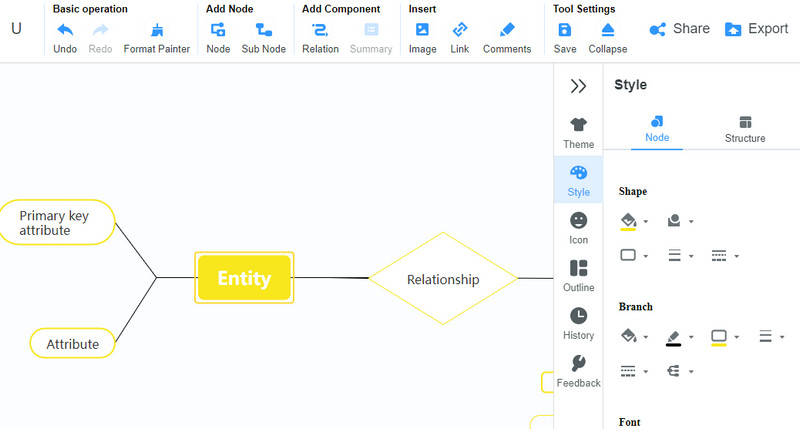
Salva il diagramma ER
Successivamente, personalizza l'aspetto e l'aspetto del diagramma da Stile sezione. Quando sei soddisfatto dei risultati, puoi salvare il tuo diagramma. Ma prima di salvarlo, puoi darne una copia ad altri cliccando su Condividere pulsante e quindi fornendo loro il collegamento. Ora, fai clic su Esportare pulsante e selezionare un formato appropriato in base alle proprie esigenze.
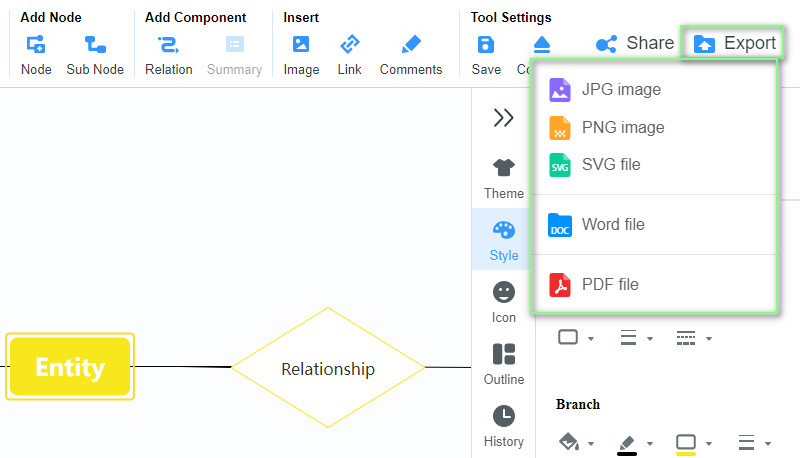
Parte 2. Come disegnare un diagramma ER in Lucidchart
Lucidchart è fantastico Strumento diagramma ER per visualizzare informazioni commerciali ed educative. Ancora più importante, questo programma ti aiuterà a creare diagrammi ER per mantenere le informazioni nel tuo sistema. Creando diagrammi ER in questo strumento, puoi eseguire il debug, strutturare un database, gestire le informazioni per il business e altro ancora.
Ciò che è intrigante dello strumento è che offre tonnellate di modelli che puoi utilizzare per generare rapidamente diagrammi. L'interfaccia consente inoltre di avere un'esperienza fluida utilizzando le funzionalità di automazione e dati. Per iniziare con lo strumento, ecco come creare un diagramma ER in Lucidchart.
Accedi all'app del sito web e registrati
Apri un qualsiasi browser disponibile sul tuo computer e digita il collegamento dello strumento alla barra degli indirizzi. Dovresti quindi entrare nella pagina principale del programma. Da qui, fare clic su Iscriviti gratis pulsante e utilizzare qualsiasi account preferito per registrarsi.
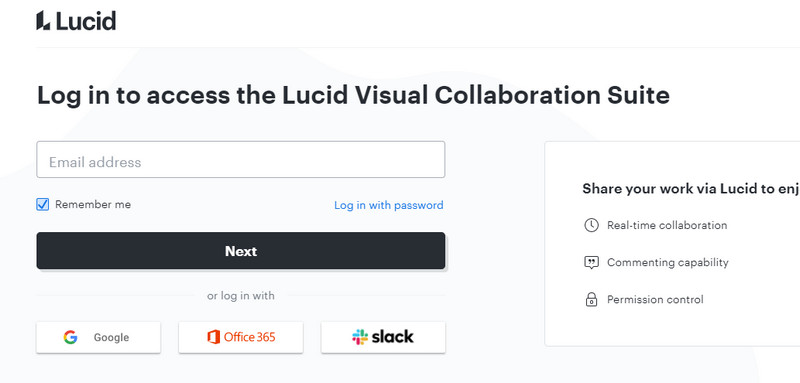
Apri un nuovo documento vuoto
Dal Pannello di controllo pannello, fare clic su Nuovo pulsante e selezionare Documento Lucidchart. Quindi, scegli il Documento vuoto opzione. In alternativa, puoi iniziare a creare un diagramma utilizzando i modelli predefiniti.
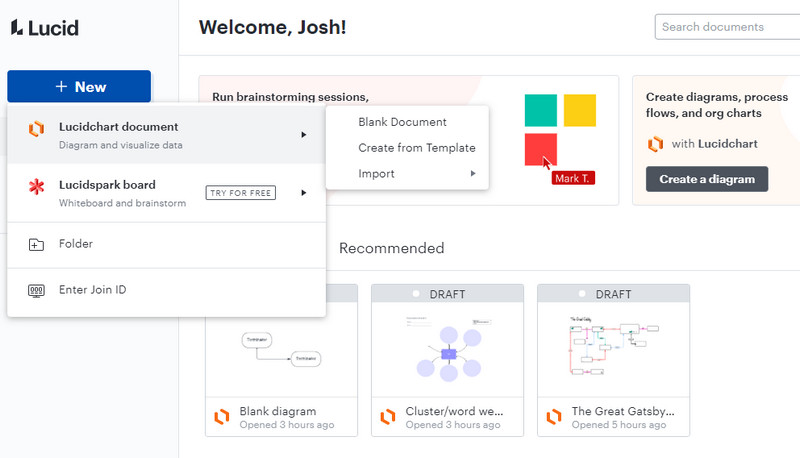
Creare un diagramma ER
Vedrai le opzioni di personalizzazione e il Forme pannello nella parte sinistra dell'interfaccia dal pannello di modifica. Trascina le forme che desideri includere nel diagramma ER. Collegali usando il passando con il mouse sopra i punti della forma. Spunta e trascina all'altra estremità di un'altra forma. Quindi, fai doppio clic sulla forma per inserire il testo. Infine, personalizza l'aspetto in base all'aspetto e al gusto desiderati.
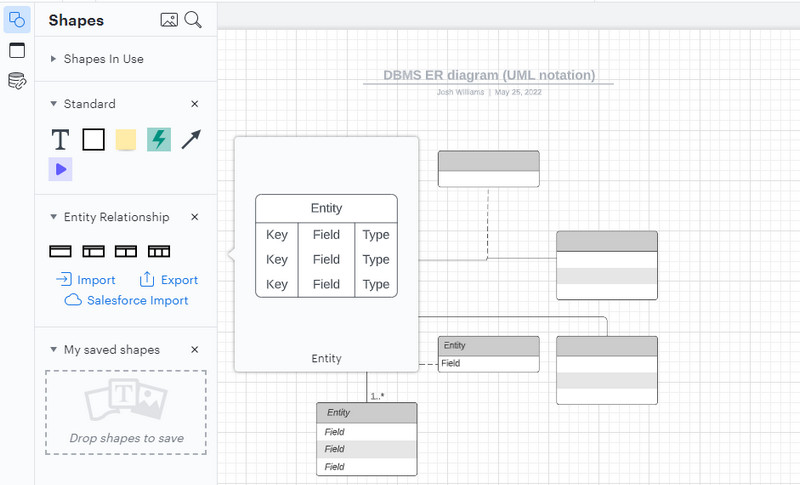
Salva il diagramma ER
Se desideri consentire ad altri di visualizzare il tuo lavoro, vai su Condividere opzione, ottieni il link e condividi il tuo progetto. Salvare il diagramma ER facendo clic su File menù. Passa il mouse sopra il Esportare opzione e selezionare il formato di output desiderato.
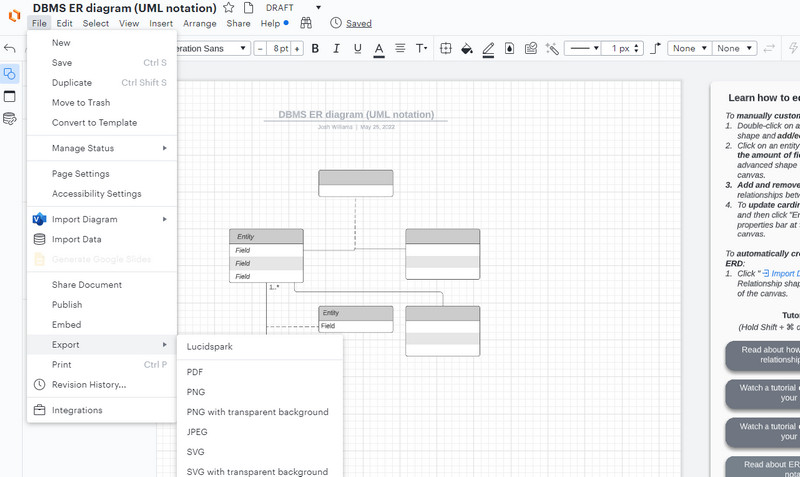
Ulteriori letture
Parte 3. Domande frequenti sul diagramma ER in Lucidchart
A cosa serve un diagramma ER?
Il diagramma entità-relazione è utile in molti modi. Questo strumento visivo aiuta nella progettazione di database, debug, patch, raccolta dei requisiti, reingegnerizzazione delle operazioni aziendali, ricerca e istruzione.
Quali sono i tipi di modelli entità-relazione?
Esistono due modelli ERD comunemente usati: diagrammi ER concettuali e fisici. I modelli di dati concettuali vengono utilizzati per avere una visione ampia del sistema, consentendo di percepire ciò che dovrebbe essere incluso nel set di modelli. Un livello granulare di ERD è dove entra in gioco il modello fisico ERD. Visualizza la colonna, le strutture delle tabelle, il tipo di dati, i vincoli, ecc.
Qual è la differenza tra il diagramma ER e il diagramma EER?
Il diagramma ER è progettato per aiutare i lettori o gli sviluppatori a organizzare i dati in un database e mantenere i sistemi informativi. Il diagramma EER è la versione migliorata ed espansa del diagramma ER. È più adatto per progettare database con modelli di alto livello, aggiungendo elementi come categoria, tipi di unione, sottoclassi e superclassi, generalizzazione e specializzazione, ecc.
Conclusione
I diagrammi ER sono uno strumento vitale per aiutare le organizzazioni a mantenere i sistemi informativi. Ora, con l'aiuto di Lucidchart, creare diagrammi ER è semplice, veloce e facile. Attraverso questo Tutorial sul diagramma ER di Lucidchart, dovresti essere in grado di capire come è fatto. Viene fornito con librerie di forme dedicate per generare rapidamente i diagrammi ER. Che si tratti di un modello concettuale o di un diagramma ER fisico, può essere facilmente realizzato con Lucidchart. D'altra parte, potresti cercare un'alternativa che soddisfi le tue preferenze. MindOnMap è quasi simile a Lucidchart in quanto è possibile accedervi anche tramite un browser. Inoltre, viene fornito con una raccolta di forme per creare diagrammi ER. Inoltre, sono necessarie opzioni di personalizzazione per creare diagrammi ER eleganti e accattivanti, a cui puoi accedere utilizzando MindOnMap.